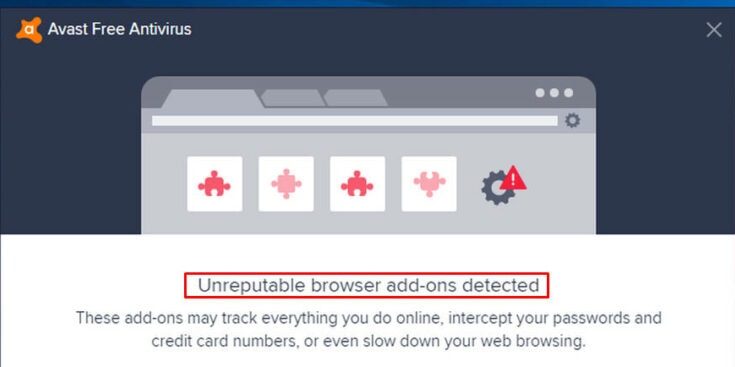Avast ist ein kostenloses Browser-Add-on, das Schutz vor bösartigen und Phishing-Websites bietet und verhindert, dass potenzielle Eindringlinge auf die Daten zugreifen. Es prüft auch, ob andere Add-Ons verwendet werden. Bestimmte Benutzer haben über den Fehler Unreputable Browser Add-ons Detected Avast berichtet, und heute werden wir besprechen, wie dieses Problem behoben werden kann.
Die Fehlermeldung weist darauf hin, dass es ein bestimmtes Add-On im Browser gibt, das das Problem verursacht. Wenn Sie eine bestimmte Browsererweiterung heruntergeladen haben, stellen Sie sicher, dass Sie eine zuverlässige Quelle verwenden. Das Antivirenprogramm könnte den Download vermuten, wenn die von Ihnen verwendete Download-Quelle nicht zuverlässig ist.
In anderen Fällen kann diese Erkennung das Ergebnis eines falschen positiven Ergebnisses sein. Wir empfehlen Ihnen, einen anderen Browser zu verwenden, um den Fall zu bestätigen. Wenn das Problem weiterhin auftritt, könnte Ihr Webbrowser das Problem verursachen und Sie sollten ihn daher ersetzen.
Wenn Sie Ihr Antivirus-Tool jedoch weiterhin verwenden und Ihren Webbrowser nicht ändern möchten, finden Sie hier einige ernsthafte Lösungen, mit denen Sie versuchen sollten, das Problem zu lösen. Denken Sie daran, dass Sie die schnelle Lösung möglicherweise beim allerersten Versuch erhalten oder nicht, und wenden Sie sich daher geduldig für alle verfügbaren Methoden an:
Mögliche Korrekturen für den Fehler Unreputable Browser Add-ons Detected
Lösung 1: Überprüfen Sie die Protokolldatei von Avast
Wenn bestimmte Add-Ons von Avast erkannt werden, sollte es dies anzeigen. Sie finden die problematische Erweiterung in ihrer Protokolldatei. Hier sind die vollständigen Schritte dazu:
- Suchen Sie auf Ihrem Laufwerk nach dem folgenden Ort:
C:\ProgramData\AVAST Software\Avast\report
Oder
C:\Programme\AVAST Software\Avast\x64\DATAlog
- Öffnen Sie die Log-Datei und dort finden Sie die problematische Erweiterung.
Lösung 2: Deaktivieren Sie das Rogue-Add-on
Viele Benutzer behaupten, dass sie die vorherige Methode nicht hilfreich finden. In diesem Fall können Sie manuell nach der Rogue-Erweiterung suchen und sie entfernen:
- Öffnen Sie Ihren Browser,
- Suchen Sie im Menü des Browsers nach Erweiterungen,
- Suchen Sie die problematische Erweiterung und entfernen oder deaktivieren Sie sie.
- Wenn Sie nicht finden, deaktivieren Sie alle Erweiterungen,
- Aktivieren Sie dann jeden von ihnen einzeln manuell und prüfen Sie, wann nicht seriöse Browser-Add-ons von Avast erneut angezeigt werden.
- Auf diese Weise können Sie die problematische Erweiterung finden und deaktivieren oder entfernen.
Lösung 3: Deaktivieren Sie die Browser-Bereinigungsfunktion
Wenn das Problem weiterhin besteht, können Sie dies als Problemumgehung verwenden. Dies ist die Methode, um den Browser vollständig zu deaktivieren. Sie sollten diese Option nur verwenden, wenn Sie sicherstellen, dass kein problematisches Add-On darin installiert ist:
- Öffnen Sie Avast und gehen Sie zu dessen Einstellungen,
- Klicken Sie auf Allgemein und wählen Sie die Option Fehlerbehebung,
- Klicken Sie abschließend auf die Browser-Bereinigungsfunktion.
Wenn das Problem weiterhin besteht, sollten Sie sich an den offiziellen Support wenden. Wenden Sie sich an das Avast-Supportteam und teilen Sie Ihr Problem mit. Sie finden die richtige Lösung für Sie. In der Zwischenzeit sollten Sie überprüfen und bestätigen, ob einige PC-bezogene Probleme die Probleme nicht verursachen.
Um PC-bezogene Probleme zu lösen, empfehlen wir Ihnen, das automatische PC-Reparatur-Tool zu verwenden. Dieses Tool funktioniert effektiv, falls Sie das Problem aufgrund von Systemdateibeschädigungen, EXE/DLL-Dateifehlern, Problemen im Zusammenhang mit der Registrierung und sogar Malware-Infektionen lösen. Hier ist der direkte Download-Link.
Fazit
Das ist alles! WIR schließen jetzt unsere Diskussion darüber ab, wie man nicht seriöse Browser-Add-ons von Avast beheben kann. Hoffentlich sind diese Korrekturen hilfreich, um die erforderliche Korrektur zu erhalten. Vergessen Sie nicht, den Beitrag mit Ihren Kollegen zu teilen, damit sie, falls sie sich ebenfalls mit dem gleichen Problem befassen, die richtige Vorgehensweise in diesem Fall erhalten.